פרסומת
מגע תלת-ממדי הוא אחד מההתקדמות הגדולות ביותר של אפל בטכנולוגיית התצוגה מזה שנים, מה שמניע את משתמשי iPhone לחקור האם עליהם לשדרג להלן מגיע ה- iPhone 6S: מה חדש וכדאי לשדרג?החדשות הטובות: ה- iPhone 6s ו- 6s Plus הוכרז זה עתה. החדשות הרעות: האייפון שלך לא מעודכן, ותצטרך למכור כליה עבור הדגם האחרון. קרא עוד ו משתמשי אנדרואיד מפתים מדוע 3D Touch עשוי לגרום לך לעבור לאייפוןמעריצי אנדרואיד: אנחנו כבר לא יכולים לטעון שיש לנו את הסמארטפון הטוב ביותר. קרא עוד עם פיתוי של חווית משתמש מהירה ונעימה יותר.
זה ממש שם מפואר למסך רגיש ללחץ, אך מוסיף מערך שלם של פקודות קלט נוספות ל- iOS. החלק הטוב ביותר בטכנולוגיה הוא כיצד היא יכולה לחסוך לכם כל כך הרבה זמן על ידי הצבת פונקציות אפליקציות ואפשרויות תפריט במקומות הרבה יותר נגישים.
עד עכשיו הזנחנו לאסוף את כל הדברים המסודרים שאפל עבדה ב- iOS כדי להשתמש בזה טכנולוגיה חדשה, אז הנה כל מה שאתה יכול לעשות באופן טבעי ב- iOS עם סחיטה נוספת של האייפון שלך מסך.
פעולות בסיסיות בתלת ממד
ישנם כמה סוגים של פעולות שאתה יכול לבצע באמצעות נגיעה תלת מימדית, אחת המדובבת
הצצה ופופ, האחר פעולות מהירות. הצצה מאפשרת לך לעשות בדיוק את זה - להציץ לפריט על ידי לחיצה על האצבע מבלי לפתוח אותו, להרפות סוגר אותו. הפופ נכנס כשרוצים לפתוח את הפריט, אז פשוט לחץ שוב מעט חזק יותר. פעולות מהירות מתייחס לתפריטים מהירים הזמינים בעת סחיטת אייקון או אפשרות תפריט.תכונות חדשות הן גם מגיע למגע תלת ממדי עם iOS 9.3, הוספת תכונות נוספות לחלק מהפריטים שלהלן, כמו גם הוספת מגע תלת-ממדי לאפליקציות המצפן, הבריאות, ההגדרות, המניות ואמצעי מזג האוויר. כשאפל תתחיל לשחרר את האייפון הבא בספטמבר 2016 (ככל הנראה), מגע תלת מימדי ככל הנראה יהפוך לרווח עוד יותר, וגם יותר מפתחי אפליקציות של צד שלישי יתחילו להוסיף תמיכה.
מגע תלת ממדי במסך הבית
אחת התכונות הנוחות ביותר שמגע תלת מימד מביא למשתמשים באייפון היא גישה לקיצורי דרך ממסך הבית (או כמו שאפל מכנה אותם, פעולות מהירות). כדי להפעיל פעולות מהירות, פשוט לחץ לחיצה ארוכה על האפליקציה שתבחר, ותופיע תפריט. לאחר מכן תוכל להרים את האצבע כדי לבחור פריט בתפריט.
הרשימה שלהלן מפרטת את כל התכונות והקיצורי דרך אליהם הגישה ממסך הבית של הטלפון שלך באמצעות מגע תלת-ממדי.
אנשי קשר
- הודעות: צפה בשלושת אנשי הקשר ששלחת אליהם לאחרונה, והפעל את השיחה, או צור הודעה חדשה.
- מכשיר טלפון: הצג את שלושת אנשי הקשר הראשונים במועדפים שלך, וצור איש קשר חדש. סידור מחדש של אנשי הקשר במועדפים שלך, הצב את האנשים שרוצים להציג בתפריט בראש.
- דואר: ראה כמה הודעות שלא נקראו יש בכל תיבות הדואר הנכנס ומשולבות מאנשי ה- VIP שלך, חפש בדואר שלך או צור הודעה חדשה.
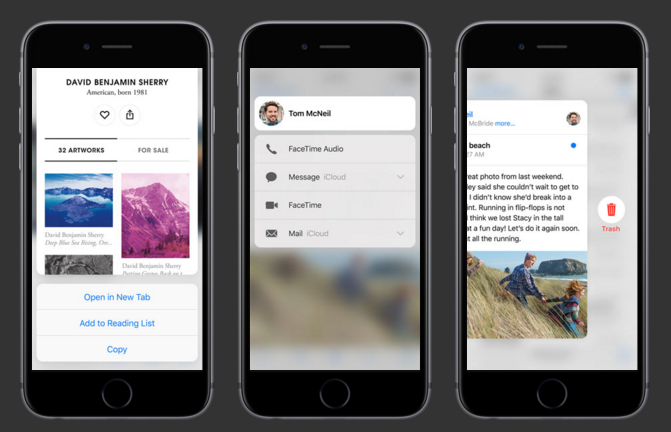
- FaceTime: קישורים ל- FaceTime עם אנשי הקשר שדיברת איתם לאחרונה באמצעות FaceTime.
- אנשי קשר: ראה את המידע האישי שלך, או צור איש קשר חדש.
- מצא את החברים שלי: שתף את המיקום שלך או צפה במיקומי החברים שמשתפים איתך.
בידור
- מוזיקה: חפש בספריית המוסיקה שלך, והפעל שירים מהספרייה שלך.
- ספארי: צפה ברשימת הקריאה והסימניות שלך, או פתח כרטיסייה חדשה, גלישה בסתר או אחרת.
- חנות אייטיונס: מימוש כרטיס מתנה של iTunes, או חפש ב- iTunes. ב- iOS 9.3 תוכלו לעדכן את כל האפליקציות, ולהציג רשימה של היישומים שרכשתם.
- פודקאסטים: שחק את הפרק האחרון של ארבע מהפודקאסטים שהם נרשמו אליו. אם כבר התחלת להאזין לפרק, זה יודיע לך את הזמן שנותר בפרק.
- חנות אפליקציות: מימוש כרטיס מתנה של iTunes, או חפש בחנות האפליקציות. ב- iOS 9.3 תוכלו לעדכן את כל האפליקציות, ולהציג רשימה של היישומים שרכשתם.
- iBooks: פתח את הספרים שבבעלותך, או חפש בחנות iBooks.
- חדשות: קישורים לשלושה מהפרסומים שקראת, ולעדכון החדשות המותאם אישית שלך.
- מרכז משחקים: הצג או שלח בקשות לחברים.
צילום ווידאו
- מצלמה: צלם תמונה, הקלט תנועה איטית או וידאו רגיל, או צלם עם המצלמה הפונה קדמית.
- תמונות: צפה בתמונות האחרונות שלך, במועדפים שלך, או חפש בתמונות שלך.

פרודוקטיביות וסגנון חיים
- שעון: צור אזעקה, התחל (או המשך) את שעון העצר והפעל (או המשך) את הטיימר.
- ארנק: השג את העסקה האחרונה שלך או כל הכרטיס שקשרת לארנק Apple שלך.
- מפות: גש להוראות הביתה מהמיקום הנוכחי שלך, סמן את המיקום שלך במפה, שלח את המיקום שלך לאיש קשר או חפש במיקומים קרובים על המפה.
- הערות: צור פתק או סקיצה חדשים.
- תזכורות: צור תזכורת חדשה באחת מארבע מרשימות התזכורות שלך.
- לוח שנה: צור אירוע חדש בלוח השנה שלך.
- הודעה קולית: צור הקלטה חדשה.
מציץ באפליקציות
באמצעות מגע תלת מימד, כעת תוכלו להציץ לחלקי מידע מסוימים מתוך אותם אפליקציות המפורטות לעיל. עם פיצ'ר המציץ, מחזיק את האצבע כלפי מטה, פותח חלון קופץ החושף תוכן נוסף בתוך האפליקציה. שחרור פשוט יסגור אותו.
במקרים מסוימים, החלקה תפתח תפריט של אפשרויות לביצוע אינטראקציה עם חלון זה. כדי לסגור את החלון מבלי ליצור אינטראקציה, פשוט החלק למטה. אם צץ תפריט, אתה יכול להרים את האצבע ולבחור פריט מהתפריט.
אנשי קשר
- הודעות: הצג את ההודעות האחרונות בכל שיחה שאתה לוחץ עליה.
- טלפון / FaceTime / אנשי קשר: לחיצה על איש קשר באחת מהיישומים הללו תעלה תפריט בו תוכלו ליצור קשר עם אותו אדם באמצעות המידע שנשמר - שיחה, הודעה, FaceTime, Mail וכן הלאה. עם מספרים שלא נשמרו תוכלו להוסיף לאיש קשר קיים או ליצור איש קשר חדש.
- דואר: הציץ בהודעה שתבחר. אם תשחרר ההודעה תיסגר, אך אם תמשיך ללחוץ על החלקה כלפי מעלה, תוכל לענות, להעביר, לסמן, להפעיל התראות עבור השרשור או להזיז את ההודעה. כשאתה מציץ הודעה, החלק ימינה לאשפה ולשמאל כדי לסמן אותה שלא נקראה.
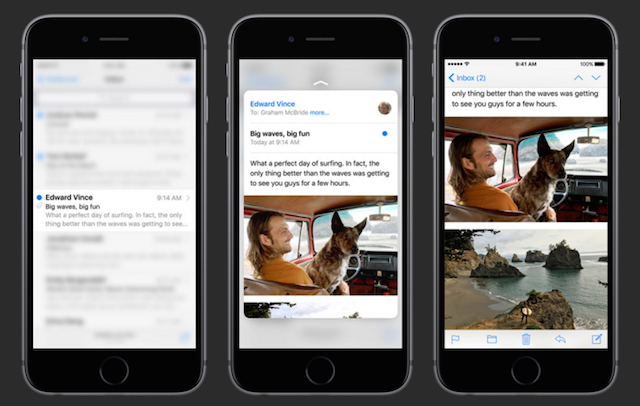
- מצא את החברים שלי: צפה במפה קופצת של מיקום חבריך.
בידור
- מוזיקה: הציצו על מידע על אומן, אלבום ופלייליסט.
- ספארי: פתח תמונות בגודל תצוגה מקדימה גדול יותר, או הציצו בקישורים. החלקה למעלה מאפשרת לך לפתוח את הקישור בכרטיסייה חדשה, להוסיף אותו לרשימת הקריאה שלך, או להעתיק אותה.
- פודקאסטים: הציצו לפרקי פודקאסטים שלא הושמעו אליכם.
- iBooks: הציצו בשער הספרים בספריה שלכם. החלקה למעלה מאפשרת לך לשתף את הספר או ללחוץ על קישור כדי להציג את הכותרת בחנות iBooks.
- חדשות: הציצו בסיפורים, מועדפים וערוצים באפליקציית החדשות. החלקה של פריט חדשות מאפשרת לך לאהוב, לשמור, לשתף את הסיפור או להשתיק את הערוץ. החלקה של מועדף מעניקה לך אפשרות להסיר אותו מהמועדפים שלך. החלקה בערוץ מאפשרת לך להוסיף אותו למועדפים שלך.
תמונות ווידאו
- מצלמה: הציצי לתמונה האחרונה שלך שצולמה.
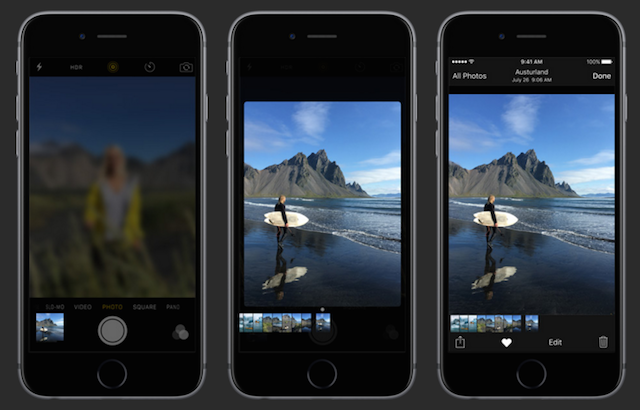
- תמונות: הציצו בתצוגה מקדימה של תמונות באלבומים שלכם. הצצה בסרטונים תנגן את הקליפ כל עוד אתה מחזיק את האצבע כלפי מטה. החלקה למעלה מאפשרת לך להעתיק, לשתף, לאהוב או למחוק את התמונה, ולשתף, לחביב או למחוק את הסרטון.
פרודוקטיביות וסגנון חיים
- מפות: הצצה במפה מאפשרת לך לשתף את המיקום הנוכחי שלך. הצצה במיקומים בסביבה מאפשרת לך להציג מידע מפתח מ- Yelp ולגשת לתפריט הנחיות למפעל. אתה יכול גם לפתוח את דף הבית שלהם, להתקשר אליהם או לשתף את המיקום שלהם עם מישהו אחר. אם מידע כלשהו אינו זמין, אפשרות התפריט תאפור.
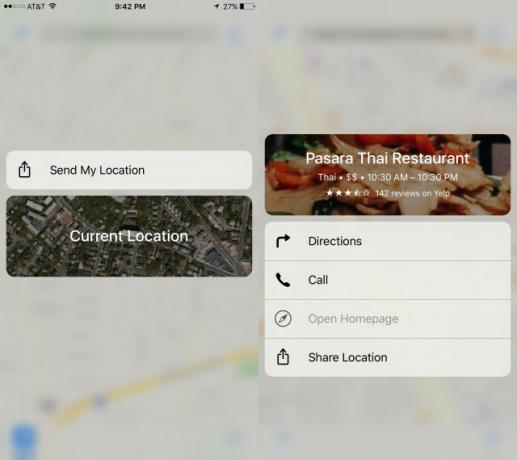
- הערות: הציצו לתוכן הערות. החלקה למעלה מאפשרת לך לשתף, להעביר או למחוק את הפתק.
- תזכורות: הצצה על פריטי תזכורת מאפשרת לך לבחור או לערוך את זמן התזכורת, או לבחור מיקום בו ניתן להפעיל את התזכורת.
- לוח שנה: הציצו לתוכן של פריט לוח שנה. החלקה למעלה מאפשרת למחוק אותה. אם תציץ להזמין לוח שנה ותחליק למעלה, תוכל לקבל או לדחות את האירוע.
קישורים, כתובות ותאריכים
כל אפליקציה - כמו דואר, הודעות וספארי - בה תוכלו להציג קישורים, כתובות ותאריכים, מאפשרת לכם להציץ במידע הכלול באותם פריטים.
- קישורים: הציצו לתוכן קישור. החלקה החוצה מאפשרת לך לפתוח את הקישור, להוסיף אותו לרשימת הקריאה שלך, או להעתיק אותו.
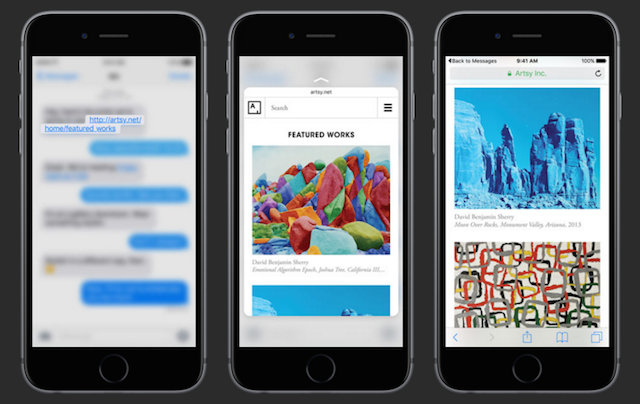
- כתובות: הציצו למיקום במפות אפל. החלקה למעלה מאפשרת לך לגשת להוראות, לפתוח אותה באפליקציית מפות, להוסיף לאנשי הקשר שלך או להעתיק.
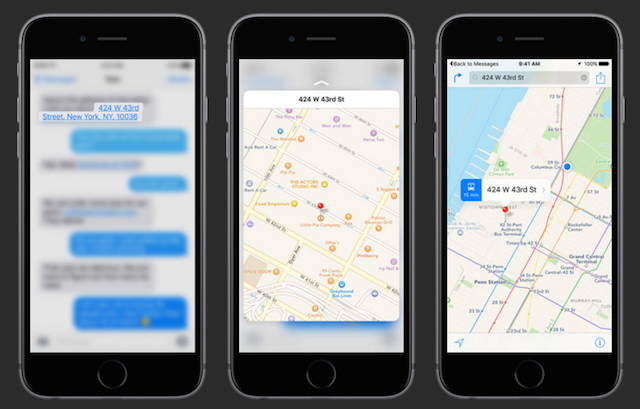
- תאריכים: לחיצה על תאריך מאפשר לך להציץ ליומן שלך בתאריך זה. החלקה כלפי מעלה מאפשרת לך ליצור אירוע, להעתיק את התאריך או להציג את האירוע בלוח השנה שלך. אם הוא לא נמצא ביומן שלך הוא לא יופיע.
תכונות מגע אחרות בתלת מימד
אם אתה יוצר רישומים באפליקציית Notes, אתה יכול להשתמש בלחץ מגע תלת-ממדי כדי להתאים את עובי הקווים או החושך שלהם.
ניתן להפעיל תכונה נוספת של מגע תלת-ממדי על ידי לחיצה על מקש המקלדת לאייפון, אשר תהפוך אותה למשטח עקיבה. זה נותן לך שליטה טובה יותר על הסמן בעת עריכת טקסט.
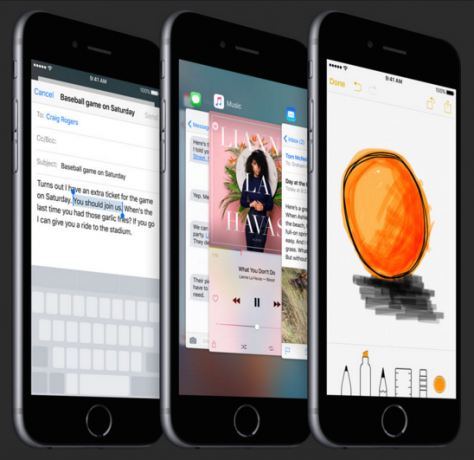
לחיצה על הקצה השמאלי של הטלפון והחלפה שמאלה תגלה את האפליקציות שפתחת. ניתן לגשת לחלון ריבוי משימות זה על ידי לחיצה כפולה על כפתור הבית, דרך הרבה יותר קלה להפעיל אותו, כך שזה נראה כמו תכונה מיותרת.
ניתן להשתמש במגע תלת-ממדי גם בטפטים וצילומים חיים, כאשר לחיצה על מטה תפעיל את התנועה. גלה מידע נוסף על תמונות חיות ואיך הם עובדים כאן להלן מגיע ה- iPhone 6S: מה חדש וכדאי לשדרג?החדשות הטובות: ה- iPhone 6s ו- 6s Plus הוכרז זה עתה. החדשות הרעות: האייפון שלך לא מעודכן, ותצטרך למכור כליה עבור הדגם האחרון. קרא עוד .
מה חסר ב- Touch 3D?
עדיין יש לא מעט תכונות חסרות מגע תלת ממדי. זה יהיה נהדר להיות מסוגל להציץ בתיאורים של אפליקציות, ספרים ואלבומים בחנות iTunes, App Store ו- iBooks. באופן אידיאלי, החלקה למעלה תאפשר לך להוריד את הפריט.
כשמדובר במגע תלת מימדי ובלוח השנה, זה יהיה נהדר אם החלקה בתאריך אירוע בהודעת הדוא"ל שלך תאפשר לך להוסיף את האירוע ליומן שלך, באופן אוטומטי לאכלס את השדות.
אילו תכונות היית רוצה לראות שאפל תוסיף מגע 3D?
ננסי היא סופרת ועורכת המתגוררת בוושינגטון הבירה. היא הייתה בעבר עורכת המזרח התיכון ב- The Next Web וכיום עובדת במכלול חשיבה מבוסס DC על תקשורת ומוצרי מדיה חברתית.